| • | Utilizaţi versiunea utilitarului BRAdmin Light furnizată pe CD-ROM-ul produsului dumneavoastră Brother. De asemenea, puteţi descărca cea mai recentă versiune a utilitarului Brother BRAdmin Light de la adresa http://solutions.brother.com. |
| • | Dacă aveţi nevoie de opţiuni mai avansate de administrare a imprimantei, utilizaţi cea mai recentă versiune a utilitarului Brother BRAdmin Professional 3, care poate fi descărcată de la adresa http://solutions.brother.com. Acest utilitar este disponibil numai pentru utilizatorii de Windows®. |
| • | Dacă utilizaţi o funcţie de tip firewall din cadrul unor aplicaţii antispyware sau antivirus, dezactivaţi-le temporar. După ce sunteţi sigur că puteţi imprima, acestea pot fi reactivate. |
| • | Nume de nod: Numele de nod apare în fereastra curentă a utilitarului BRAdmin Light. Numele de nod implicit al serverului de imprimare în aparat este „BRNxxxxxxxxxxxx”. („xxxxxxxxxxxx” este adresa MAC / adresa Ethernet a aparatului dumneavoastră.) |
| • | În mod implicit, nu aveţi nevoie de o parolă. Pentru a seta o parolă, faceţi dublu clic pe dispozitivul pentru care doriţi să setaţi o parolă. Faceţi clic pe fila Control şi apoi pe Change Password (Modificare parolă). Introduceţi noua parolă. |
| 1 | Porniţi utilitarul BRAdmin Light. | ||||
| 2 | BRAdmin Light va căuta automat dispozitivele noi. | ||||
| 3 | Faceţi dublu clic pe dispozitivul neconfigurat. Windows® 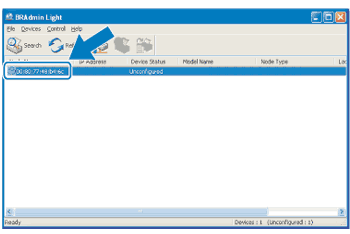 Macintosh 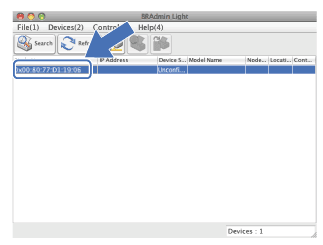
| ||||
| 4 | Selectaţi STATIC din Boot Method (Metoda de initializare). Introduceţi valorile pentru IP Address (Adresă IP), Subnet Mask (Masca de subretea) şi Gateway (Adresă gateway) (dacă este necesar) pentru serverul de imprimare. Windows® 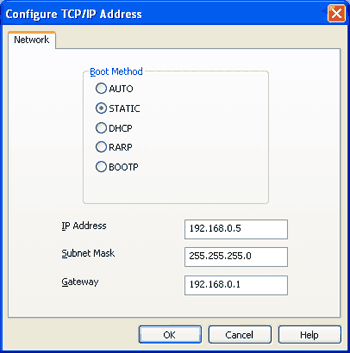 Macintosh 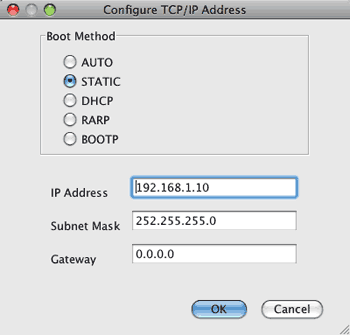 | ||||
| 5 | Faceţi clic pe OK. | ||||
| 6 | Dacă adresa IP este setată corect, serverul de imprimare Brother va fi afişat în lista de dispozitive. |